Як сортувати за кількома стовпцями в excel
Часто вам може знадобитися відсортувати кілька стовпців у Excel. На щастя, це легко зробити за допомогою параметра власного сортування .
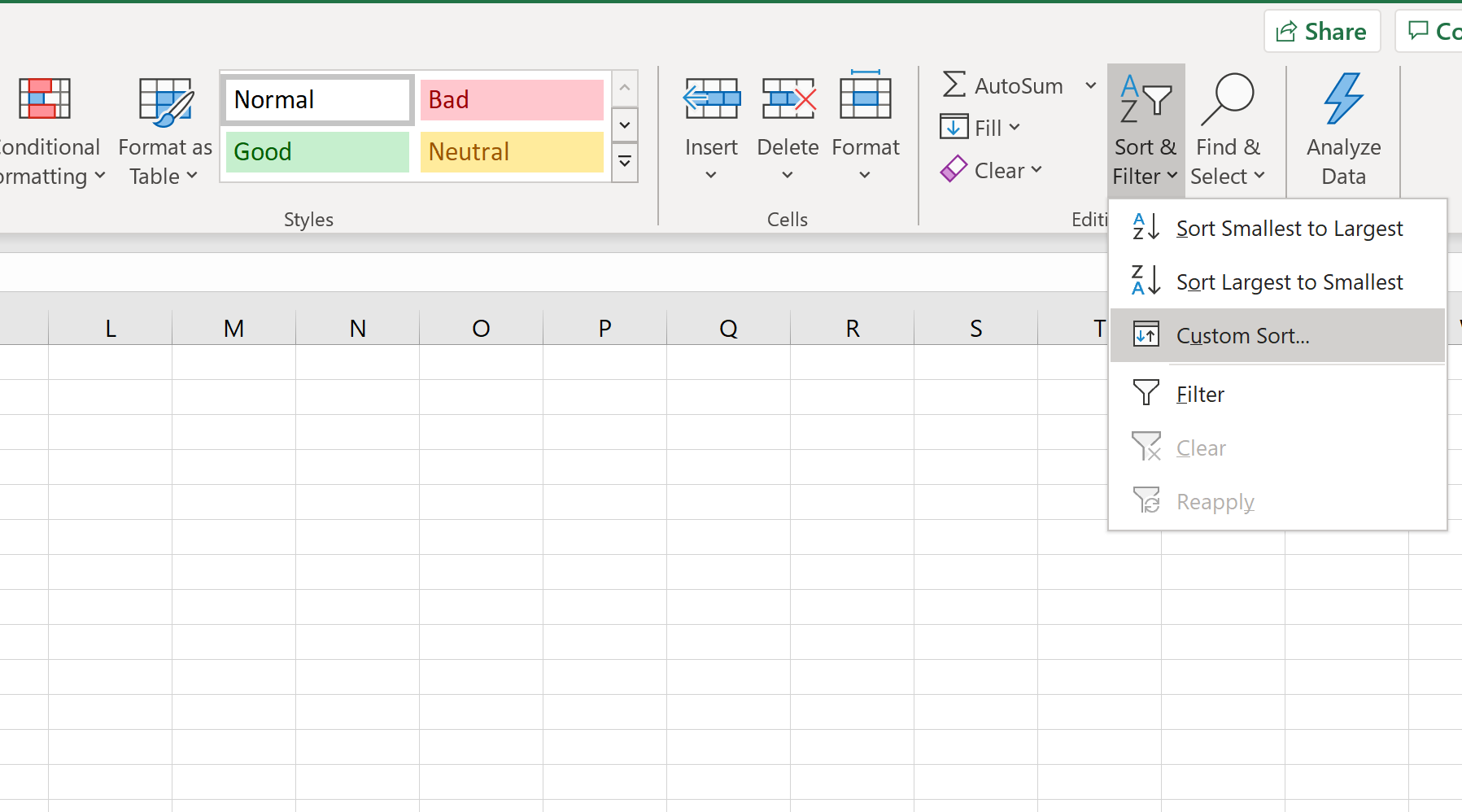
У цьому підручнику наведено покроковий приклад використання власного сортування на практиці.
Крок 1: Створіть дані
Спочатку давайте створимо підроблений набір даних для роботи:
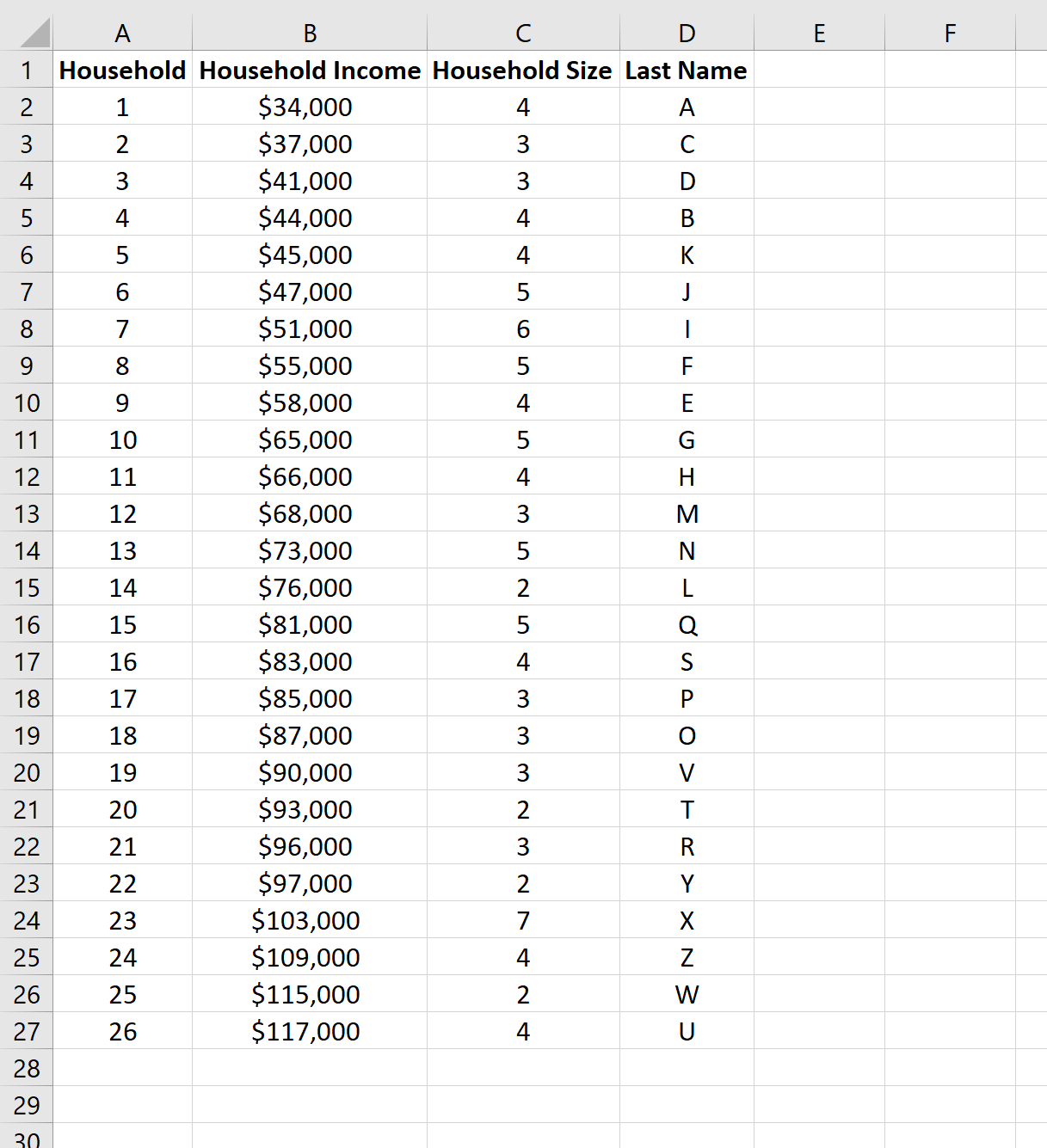
Крок 2: Сортування в кількох стовпцях
Далі ми відсортуємо дані наступним чином:
- Спочатку сортуйте за розміром домогосподарства, від найбільшого до найменшого.
- Потім відсортуйте за прізвищем від А до Я.
Для цього виділіть кожен із стовпців, включаючи заголовки:
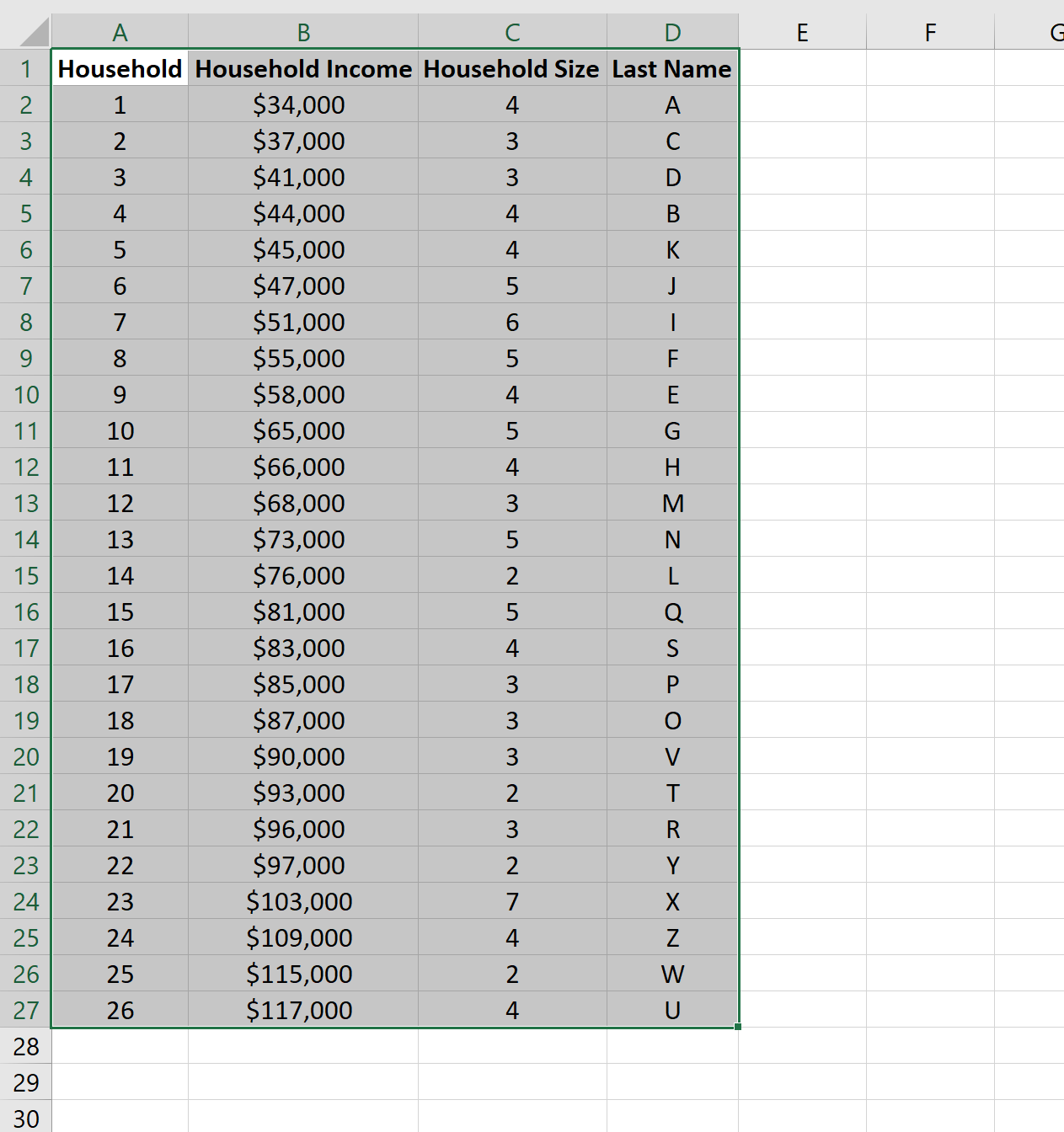
Далі натисніть опцію «Сортувати та фільтрувати» в розділі «Редагування» на вкладці «Домашня сторінка». У спадному меню натисніть Спеціальне сортування .
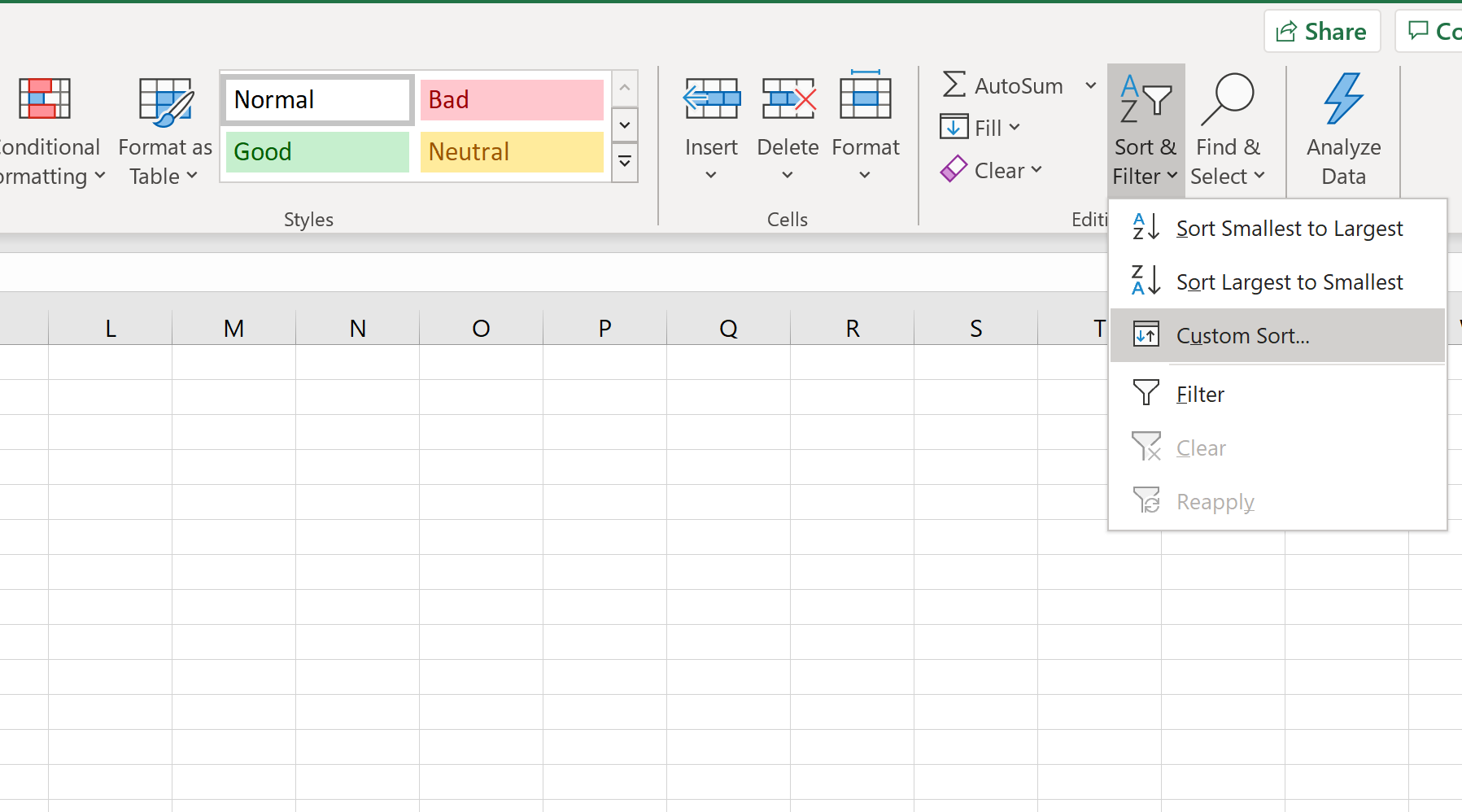
У вікні, що з’явиться, відсортуйте за розміром сім’ї та виберіть від найбільшого до найменшого .
Далі натисніть «Додати рівень» у верхньому лівому куті, відсортуйте за прізвищем і виберіть від А до Я.
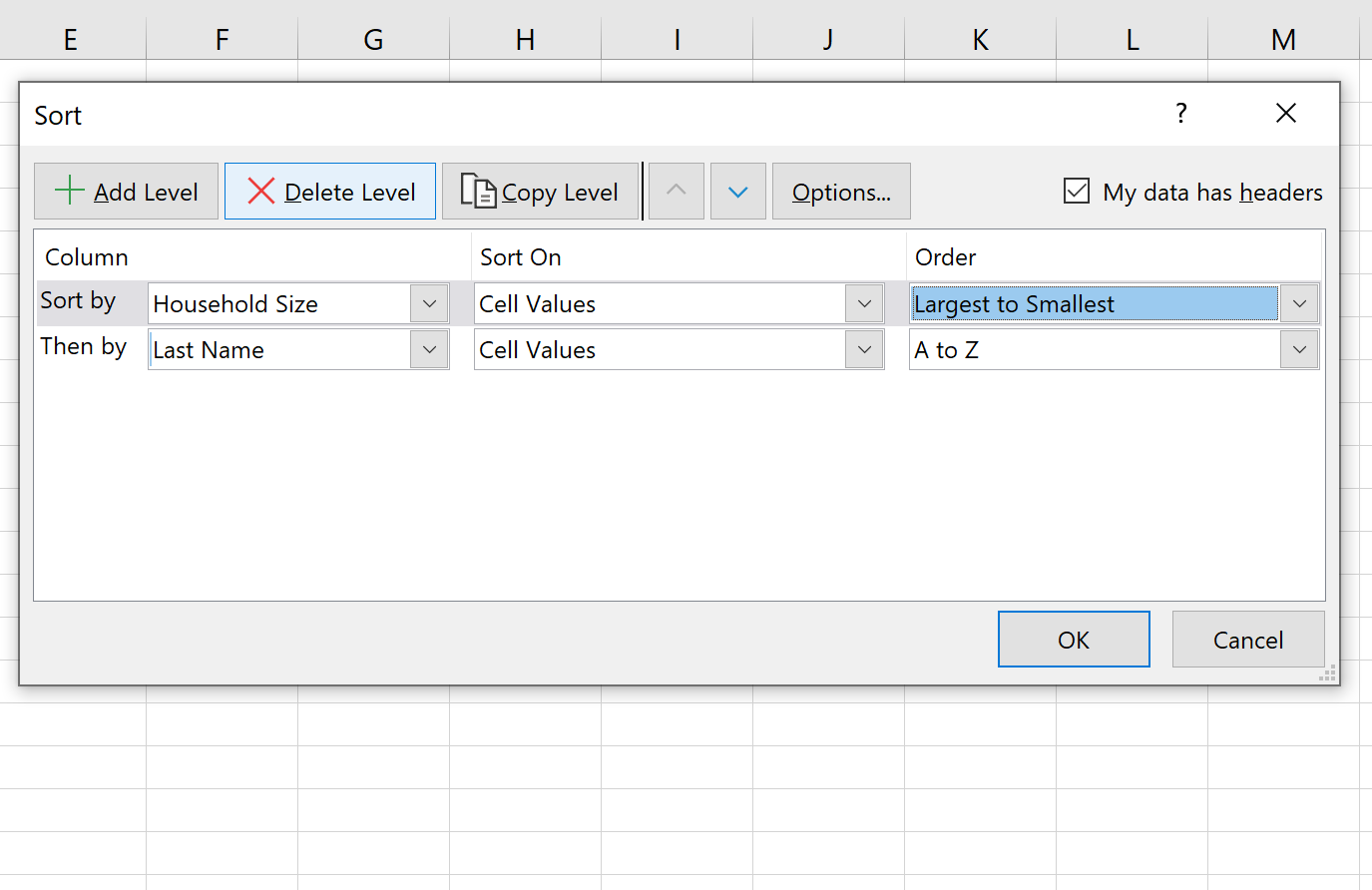
Після натискання кнопки OK дані будуть автоматично відсортовані:
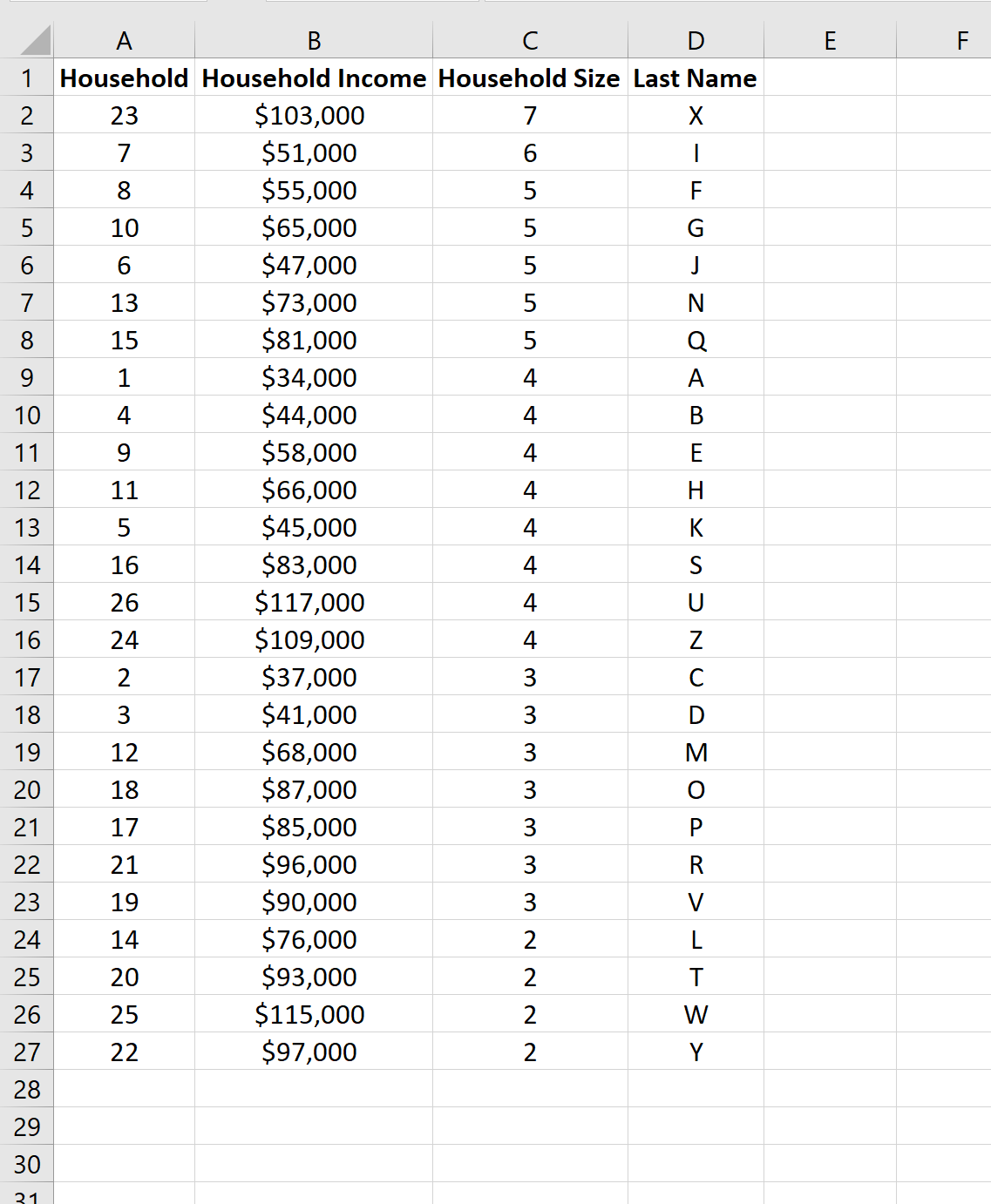
Зверніть увагу, що рядки відсортовано за розміром домогосподарства , від найбільшого до найменшого, тому розмір домогосподарства 7 відображається першим.
Потім ми сортуємо за прізвищем від А до Я. Це означає, що для всіх домогосподарств однакового розміру ми визначаємо їх порядок, сортуючи від А до Я.
Наприклад, кожне з домогосподарств із розміром 4 відсортовано від А до Я:
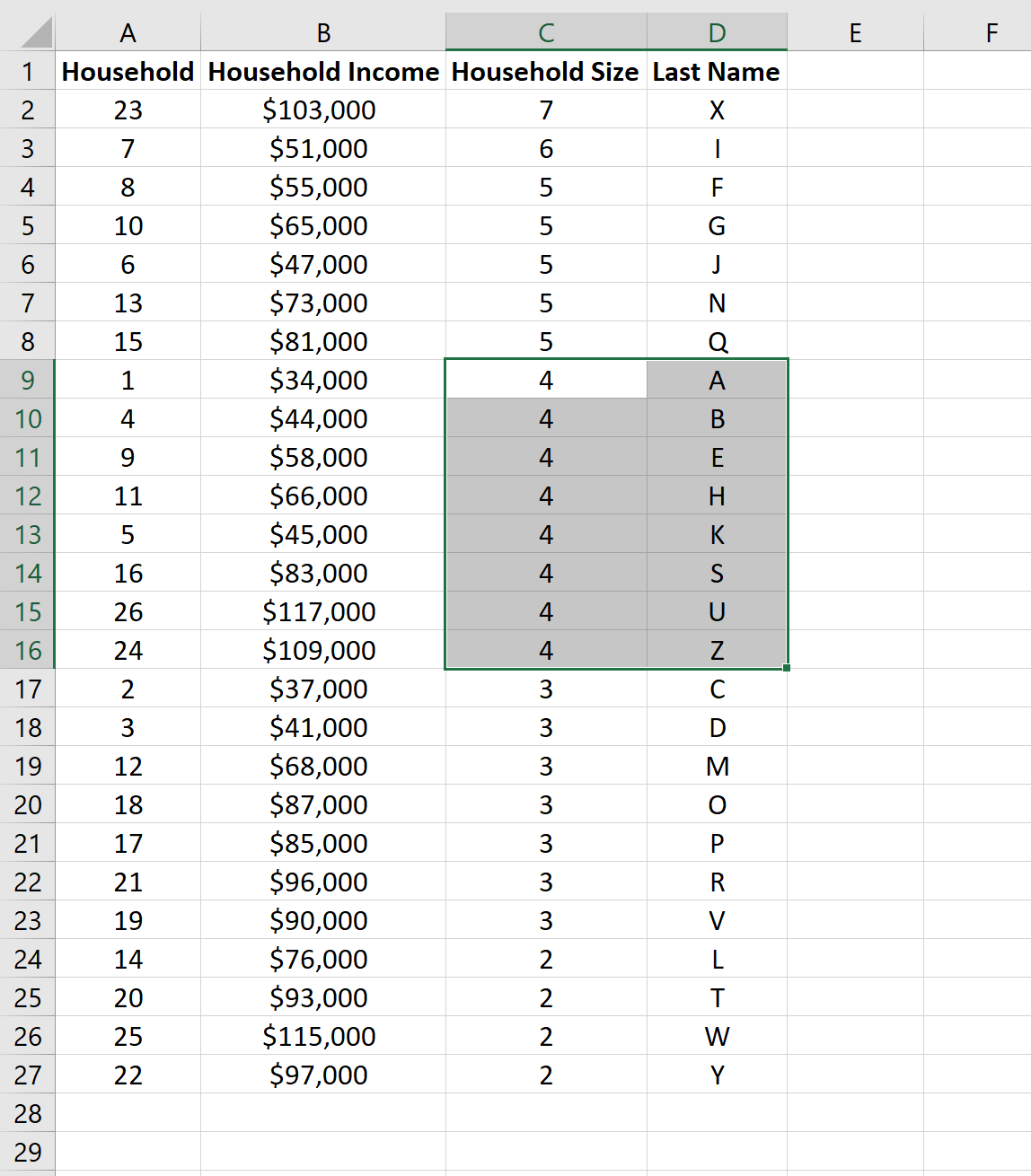
Зауважте, що в цьому прикладі ми відсортували за двома стовпцями, але за допомогою параметра спеціального сортування ви можете сортувати за будь-якою кількістю стовпців.